Rumah >Tutorial sistem >Siri Windows >Selesaikan masalah input bar carian win11
Selesaikan masalah input bar carian win11
- WBOYWBOYWBOYWBOYWBOYWBOYWBOYWBOYWBOYWBOYWBOYWBOYWBke hadapan
- 2023-12-26 12:07:551429semak imbas
Bar carian ialah fungsi yang sangat berguna dalam sistem win11, yang boleh membantu kami mencari tetapan, fungsi dan perkhidmatan yang kami inginkan. Walau bagaimanapun, beberapa rakan telah menghadapi situasi bahawa bar carian win11 tidak boleh dimasukkan Kami boleh mengubah suai data yang berkaitan dalam pendaftaran untuk menyelesaikan masalah tersebut.
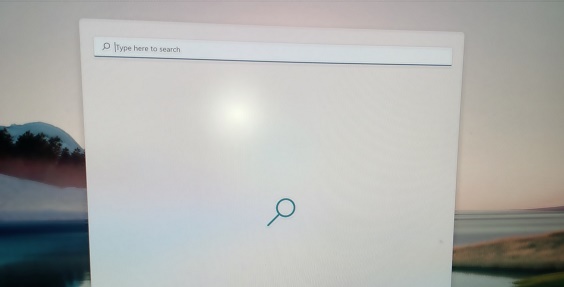
Apa yang perlu dilakukan jika bar carian win11 tidak boleh dimasukkan
1 Mula-mula, kita boleh menekan "win+r" pada papan kekunci untuk membuat panggilan.
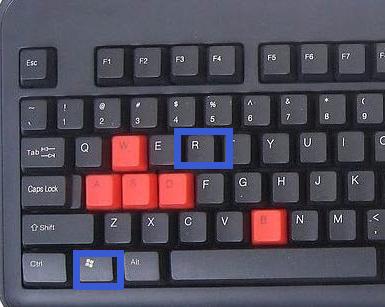
2 Kemudian masukkan "regedit" dan tekan Enter untuk mengesahkan untuk membuka Registry Editor.
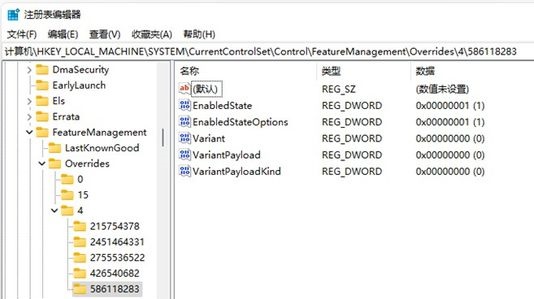
3. Kemudian masukkan "HKEY_LOCAL_MACHINESOFTWAREMicrosoftWindowsCurrentVersionExplorerFolderTypes{ef87b4cb-f2ce-4785-8658-4ca6c63e38c6} dalam laluan 0000" 0-0000-0000-0000-000000000000}" Padam Itu sahaja.
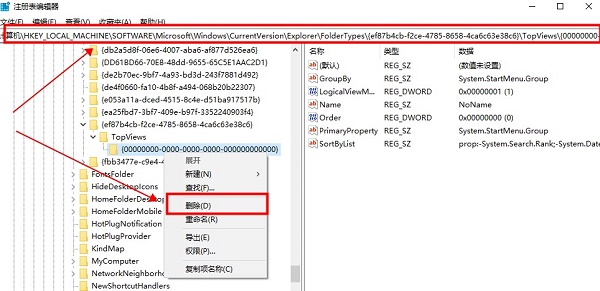 5. Kemudian cari lokasi berikut "HKEY_LOCAL_MACHINESOFTWAREWow6432NodeMicrosoftWindowsCurrentVersionExplorerFolderTypes{ef87b4cb-f2ce-4785-8658-Type" . Kemudian padamkan " {00000000-0000-0000-0000-000000000000}" sudah memadai.
5. Kemudian cari lokasi berikut "HKEY_LOCAL_MACHINESOFTWAREWow6432NodeMicrosoftWindowsCurrentVersionExplorerFolderTypes{ef87b4cb-f2ce-4785-8658-Type" . Kemudian padamkan " {00000000-0000-0000-0000-000000000000}" sudah memadai.
Atas ialah kandungan terperinci Selesaikan masalah input bar carian win11. Untuk maklumat lanjut, sila ikut artikel berkaitan lain di laman web China PHP!

